Inhaltsverzeichnis
Die Benutzerkontensteuerung (User Account Control, kurz UAC), welche Microsoft einst mit Windows Vista einführte und mit Windows 7 und Windows 8 fortführte, beschäftigt nach wie vor viele Windows-Anwender: Wie schalte ich sie ab.
Ob das vollständige Abschalten (immer) sinnvoll ist, darüber gibt es verschiedene Meinungen. Ich persönlich präferiere eine aktivierte Benutzerkontensteuerung auf niedrigster Stufe.
Hinsichtlich der notwendigen Schritte hat sich unter Windows 8.1 im Vergleich zu Windows 8 nichts geändert. Nachfolgend beschreibe ich Euch dennoch nochmal die Möglichkeiten zur Deaktivierung via Registrierdatenbank und Systemsteuerung
Benutzerkontensteuerung per Registry deaktivieren
- Über die Windows-Suche startet ihr REGEDIT als Administrator

- Navigiert zu dem Hive “HKEY_LOCAL_MACHINE\ Software\ Microsoft\ Windows\ CurrentVersion\ Policies\ System”
- Sofern nicht vorhanden, erstellt die DWORD-Werte “EnableLUA” sowie “ConsentPromptBehaviorAdmin”. Beide Einträge belegt ihr mit dem Wert 0.

- Ggf. erscheint eine Meldung des Wartungsfensters, welche über die Deaktivierung der Benutzerkontensteuerung informiert. Führt einen Neustart durch, damit die Änderungen wirksam werden.

Benutzerkontensteuerung per Systemsteuerung deaktivieren
- Sucht über die Windows-Suche nach “uac”, woraufhin Euch bereits der Eintrag “Einstellungen der Benutzerkontensteuerung ändern” angezeigt wird. Alternativ geht es auch per “UserAccountControlSettings” über den Ausführen-Dialog

- Im sich öffnenden Dialog könnt ihr die Benutzerkontensteuerung nun mittels des Schiebereglers beeinflussen. Um UAC vollständig zu deaktivieren, schiebt den Regler ganz nach unten.

- Abschließend bestätigt ihr mit OK und führt einen Neustart durch, damit die Änderungen wirksam werden. Fertig.
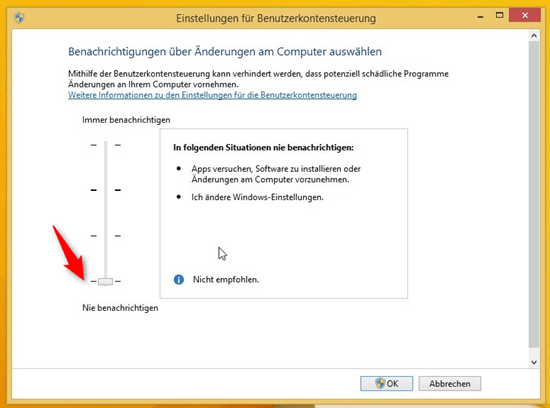







Nur mit der Deaktivierung über die Registry wird die UAC auch wirklich ausgeschaltet. Bei Variante 2 über Windows ist die UAC nicht vollständig deaktiviert!
Sieht man unter anderem daran, dass dann die modernen Apps noch funktionieren. Bei Deaktivierung über die Registry können die Apps nicht mehr verwendet werden.
Thx für die Info!
Was meint Tobi mit modernen Apps? Die apps auf der Win8 Kacheloberfläche?
Funktionieren die alle bei einer deaktivierung per registry nicht mehr?
Ja, genau, gemeint sind die Metro-Apps.
danke für diesen beitrag. habe auf 8.1 upgedated und nun bin ich immer als administrator eingeloggt. ich kann mich zwar abmelden und dann muss ich das gastkonto benützen. das ganze nervt und war bei windows 8.0 nicht so. gemäss anweisung habe ich in der registry alles auf null geändert und am ende nach aufforderung neu gestartet. nützt aber alles nichts. auf der kachelseite rechts oben erscheint mein name und ich bleibe eingeloggt ??? warum das ??? würde mich über eine antwort freuen, danke
Wofür musst Du das Gastkonto benutzen? Um auf den Windows Store zuzugreifen? Oder wann und warum?
Hallo,
ich habe hier ein ganz merkwürdiges Problem und finde im deutschen und englischen Internet keine Lösung:
Auf Windows 8.1 haben wir ein lokales Konto eingerichtet, das aber offenbar keine Admin-Rechte hat. Jedes Mal wenn ich eine Aktion durchführen möchte, die „höhere Rechte“ erfordert, wird ein Authentifizierungsfenster eingeblendet. Dort ist vorgegeben: „MicrosoftAccount\Meine E-Mail Adresse“. Wenn ich darunter das Microsoft Konto-Passwort dazu eingebe, kommt als Fehlermeldung ungefähr: „benutzer besitzt nicht den erforderlichen anmeldetyp“
Anschließend öffnet sich dasselbe Fenster noch einmal und dort ist NUR meine E-Mail Adresse angegeben. Wenn ich dasselbe, RICHTIGE (!) Passwort noch einmal eingebe, kommt anschließend: Benutzername oder Passwort falsch.
Mit der E-Mail Adresse und dem Passwort kann ich mich aber ohne Weiteres bei Microsoft einloggen…????
Hi Ferdi,
haste über die Computerverwaltung mal geprüft, ob dein lokaler User überhaupt (noch) Admin ist? Es gab wohl Phänomene, wo man die Rechte auf einmal verloren hat.
Hast Du 8.1 als Upgrade eingespielt?
Was passiert, wenn Du im Eingabefenster deinen lokalen User und Kennwort eingibst? evtl „.\“ (ohne Anführungszeichen) davorschreiben.
Alles ausgeführt und Jetz fährt der PC hoch sagt mir, dass Windows fehlerhaft ist und startet sich neu und immer Wieder. Lösung ist zu empfehlen wenn man sonst Nichts Zutun hat außer sein Windows neu zu installieren .
Das kann aber normalerweise nicht im Zusammenhang mit dem Deaktivieren von UAC stehen. Meckert evtl. der Virenscanner, Windows Updates…., was steht im Eventlog…?